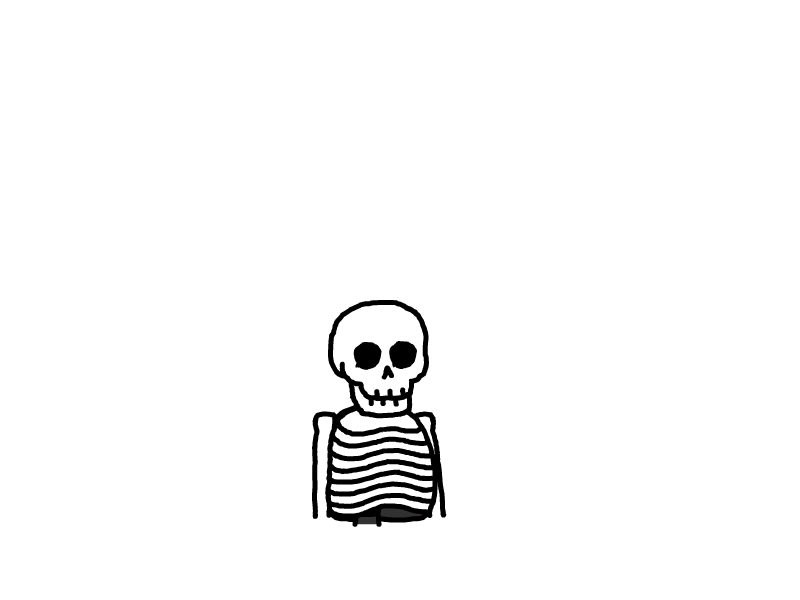本地部署 Llama3 – 8B70B 大模型!最简单的方法: 支持CPU GPU运行 【3种方案】 – 零度解说
本地部署 Llama3 – 8B70B 大模型!最简单的方法: 支持CPU GPU运行 【3种方案】 – 零度解说
- https://www.freedidi.com/12189.html
- 2024-05-05 16:14:35
 https://www.freedidi.com/wp-content/uploads/2024/04/GK52DvgWgAAadXE-2.webp
https://www.freedidi.com/wp-content/uploads/2024/04/GK52DvgWgAAadXE-2.webp
目前在开源大模型领域,Llama3 无疑是最强的!这次Meta不仅免费公布了 8B和70B两个性能强悍的大模型,400B也即将发布,这是可以和GPT-4对打的存在!今天我们就来介绍3各本地部署方法,简单易懂,非常适合新手!
- GPT4All : 适合低配置用户,可以在CPU/GPU上跑
1、【**点击下载**】
2、【**网盘下载**】
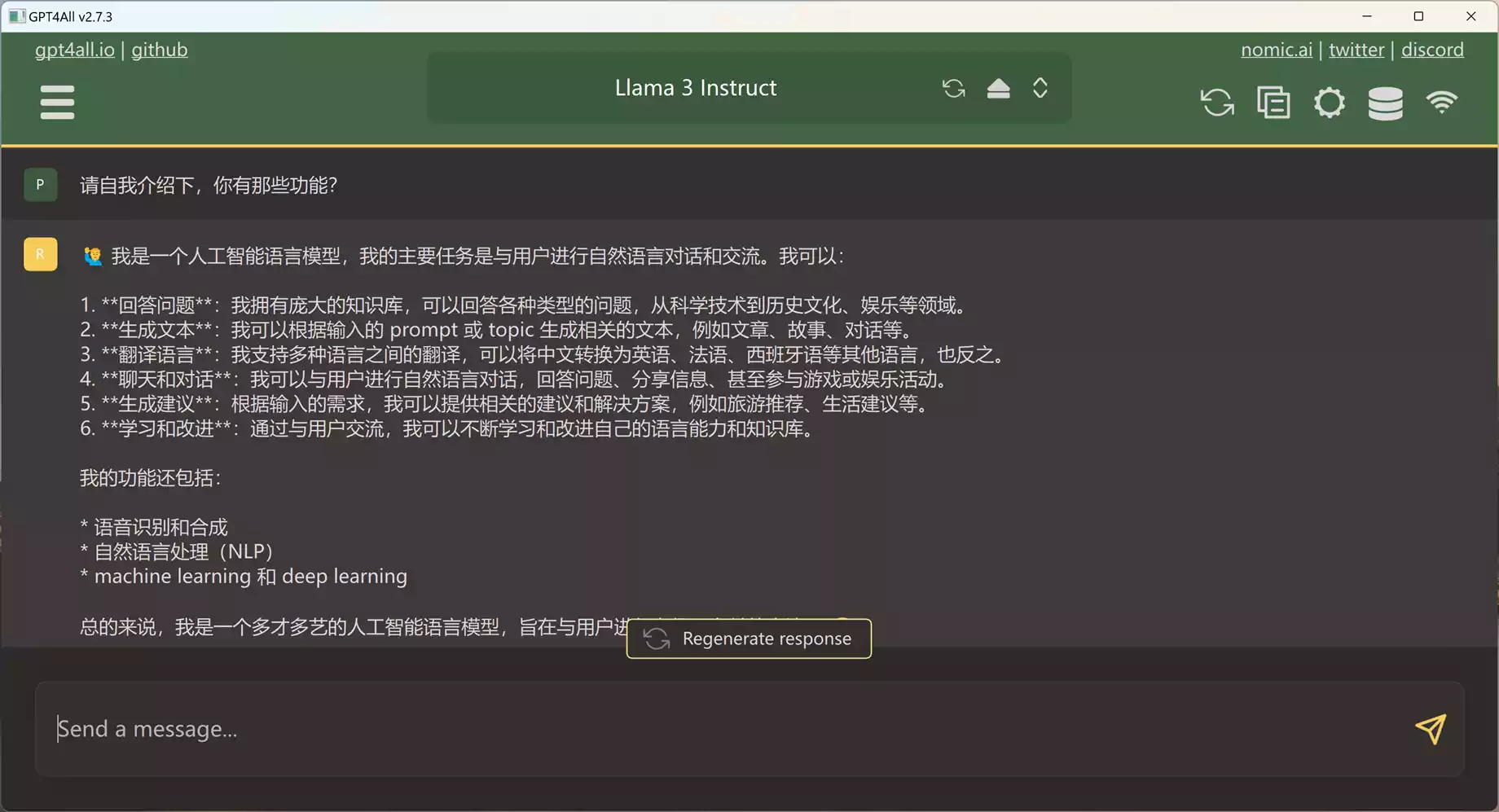 https://www.freedidi.com/wp-content/uploads/2024/04/1-6.webp
https://www.freedidi.com/wp-content/uploads/2024/04/1-6.webp
2.LMstudio ,支持下载多模型 8B/70B 等,模型选择更多!
【点击下载】
【网盘下载】
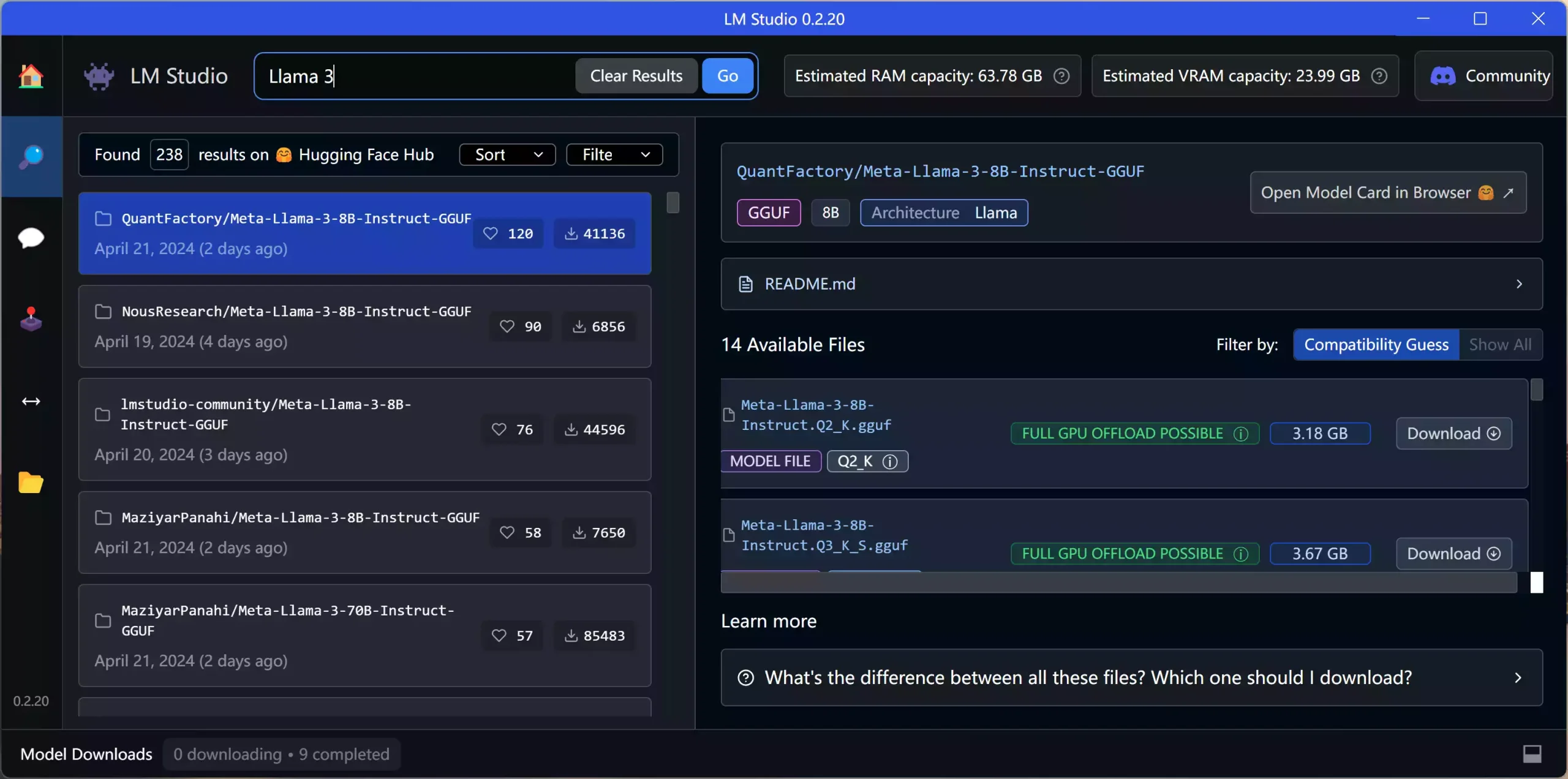 https://www.freedidi.com/wp-content/uploads/2024/04/1233-scaled.webp
https://www.freedidi.com/wp-content/uploads/2024/04/1233-scaled.webp
提醒:如果你不在海外,实在下载不了模型,
请通过网盘获取 【点击下载】 提取码:uBNq
3.Ollama,支持多平台!Windows / Mac /Linux 都可以运行 【点击下载】
并在 Windows 上打开 WSL 功能:
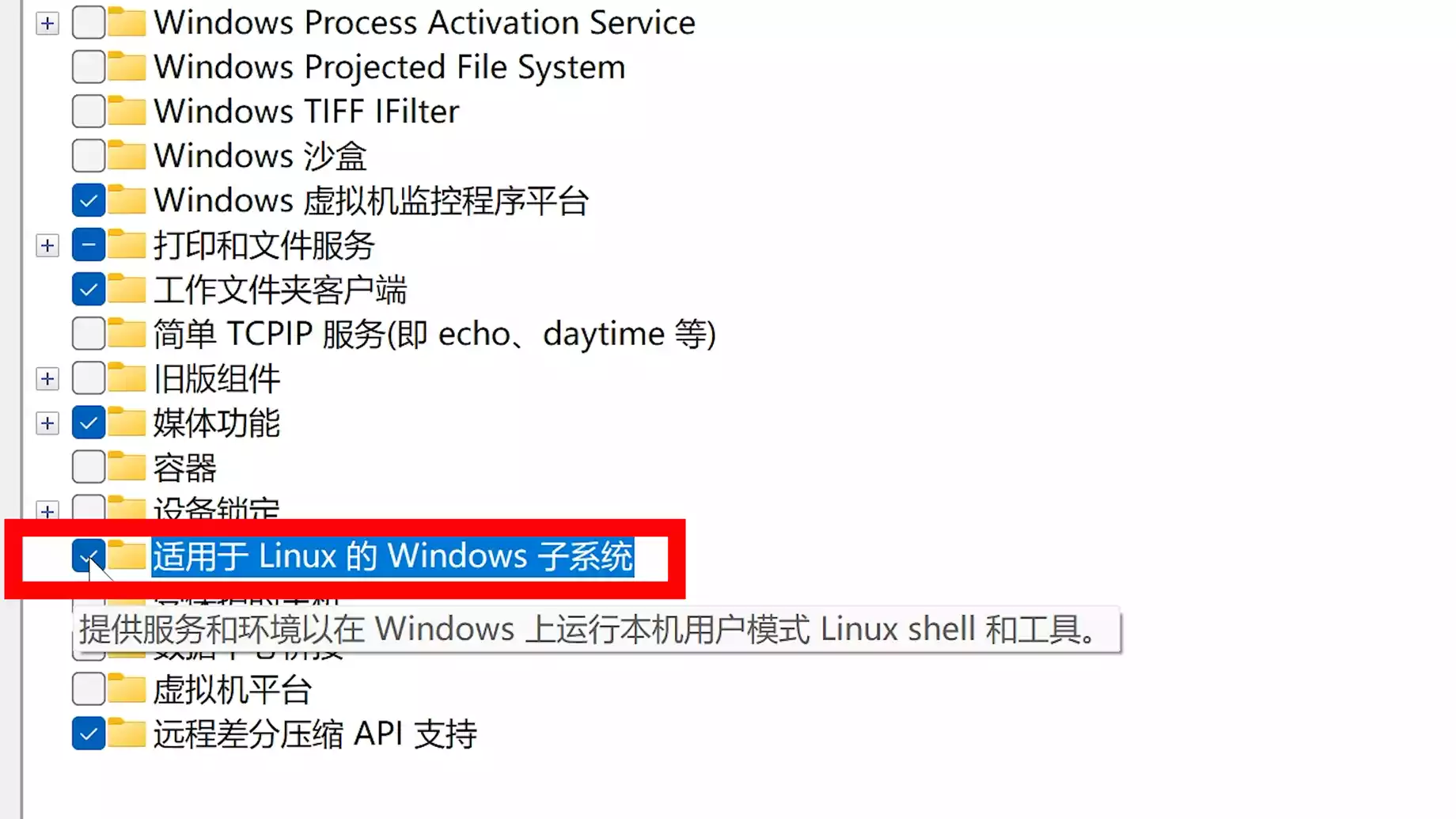 https://www.freedidi.com/wp-content/uploads/2024/04/2024-04-22-14-55-54.00_07_14_01.Still009.webp
https://www.freedidi.com/wp-content/uploads/2024/04/2024-04-22-14-55-54.00_07_14_01.Still009.webp
安装Docker Desktop :【**点击前往**】
然后本地安装webUI
(1)在CPU下运行:
docker run -d -p 3000 : 8080** --add-host=host.docker.internal:host-gateway -v open-webui:/app/backend/data --name open-webui --restart always ghcr.io/open-webui/open-webui:main**
docker run -d -p 3000:8080 --add-host=host.docker.internal:host-gateway -v open-webui:/app/backend/data --name open-webui --restart always ghcr.io/open-webui/open-webui:main
docker run -d -p 3000:8080 --add-host=host.docker.internal:host-gateway -v open-webui:/app/backend/data --name open-webui --restart always ghcr.io/open-webui/open-webui:main
(2)支持GPU运行:
docker run -d -p 3000 : 8080** --gpus=all -v ollama:/root/.ollama -v open-webui:/app/backend/data --name open-webui --restart always ghcr.io/open-webui/open-webui:ollama**
docker run -d -p 3000:8080 --gpus=all -v ollama:/root/.ollama -v open-webui:/app/backend/data --name open-webui --restart always ghcr.io/open-webui/open-webui:ollama
docker run -d -p 3000:8080 --gpus=all -v ollama:/root/.ollama -v open-webui:/app/backend/data --name open-webui --restart always ghcr.io/open-webui/open-webui:ollama
安装完成通过本地地址:http://127.0.0.1 进行访问
 https://www.freedidi.com/wp-content/uploads/2024/04/2-3.webp
https://www.freedidi.com/wp-content/uploads/2024/04/2-3.webp